Az Apple beépített Stocks applikációja lehetővé teszi, hogy az iPhone-odon keresztül nyomon kövess mindent a portfóliódban. Megnézheted az egyes részvényeket és tőzsdéket, láthatod a nyitásokat, a csúcsokat, a mélypontokat, a volument, a P/E-t, a híreket, és grafikonokat nézhetsz egy naptól két évig. Ha nem szeretnéd magad végigkattintgatni a Stocks alkalmazást, akár megkérheted Sirit, hogy ellenőrizze helyetted a számokat!
- Hogyan adhat hozzá részvényeket iPhone-on
- Hogyan rendezheti át a részvényeket iPhone-on
- Hogyan törölhet részvényeket iPhone-on
- Hogyan tekintheti meg a részvényeket iPhone-on
- Hogyan tekintse meg az időbeli trendeket
- Hogyan kezelje a részvények értesítéseit iPhone-on
- Hogyan ellenőrizze az egyes részvényeket Siri segítségével
- Hogyan ellenőrizze a készletet tőzsdéket Siri segítségével
- Hogyan ellenőrizheti az egyes részvényeket Siri segítségével
- Hogyan ellenőrizheti a tőzsdéket Siri segítségével
- Hogyan törölheti a Stocks alkalmazást az iPhone-ról
- Hogyan ellenőrizheti az üzleti híreket a Stocks alkalmazásban
.
- Hogyan adhat hozzá részvényeket a Stocks for iPhone-hoz
- Hogyan rendezheti át a részvényeket iPhone-on
- A készletek törlése iPhone-on
- Hogyan változtassa meg a részvényegységeket az iPhone-on
- Hogyan tekintheti meg az időbeli trendeket
- Hogyan adhat hozzá részvényeket a Today-hez az iPhone-on
- Hogyan ellenőrizheti az egyes részvényeket Siri segítségével
- Hogyan ellenőrizze a tőzsdéket Sirivel
- Hogyan törölheti a Stocks alkalmazást az iPhone-járól
- Hogyan ellenőrizheti az üzleti híreket a Stocks alkalmazásban
- Kérdések?
Hogyan adhat hozzá részvényeket a Stocks for iPhone-hoz
- Elindíthatja a Stocks alkalmazást a kezdőképernyőről.
- Koppintson a jobb alsó sarokban lévő menü gombra.
- Koppintson a bal felső sarokban lévő plusz jelre (+).
- Tippelje be a követni kívánt részvény nevét (én a Nintendót választottam).
-
Koppintson a követni kívánt részvény melletti zöld hozzáadás gombra.

Hogyan rendezheti át a részvényeket iPhone-on
- Elindítja a Stocks alkalmazást a kezdőképernyőről.
- Koppintson a jobb alsó sarokban lévő menü gombra.
- Koppintson az Átrendezés gombra az átrendezni kívánt részvény mellett, és tartsa lenyomva.
- Húzza az ujját felfelé vagy lefelé a képernyőn, amíg a részvény megjelenik a kívánt helyen.
-
A részvény átrendezéséhez engedje el.

A készletek törlése iPhone-on
- A Kezdőképernyőről indítsa el a Készletek alkalmazást.
- Koppintson a jobb alsó sarokban lévő menü gombra.
- Koppintson az eltávolítani kívánt készlet melletti törlés gombra. Ez a piros kör a mínusz szimbólummal.
- Koppintson az Eltávolítás gombra.
-
Koppintson a Kész gombra a jobb felső sarokban, ha az összes törölni kívánt részvényt törölte.

A részvényeket később bármikor újra hozzáadhatja.
Hogyan változtassa meg a részvényegységeket az iPhone-on
Szívesebben látja a részvények változását százalékban, árfolyamkülönbségben, vagy a piaci tőkeértéket szeretné látni? Testre szabhatja a részvények követésének módját az iOS alapértelmezett Részvények alkalmazásával.
- Elindítja a Részvények alkalmazást a kezdőképernyőről.
-
Koppintson az egyes részvények melletti értékekre. A százalékoktól a dollárösszegeken át az árkülönbségig válthat.

Minden egyes koppintással átkapcsolhatja, hogy milyen információkat lát a fő Stocks műszerfalon. További koppintásokkal válthat a marketcap, a százalékos érték és az árfolyam megjelenítése között.
Hogyan tekintheti meg az időbeli trendeket
Az iOS 12 interaktív grafikonokat hoz be, és ellenőrizheti egy részvény alakulását az elmúlt nap, hét, hónap, negyedév, hat hónap, év vagy két év alatt.
- A Kezdőképernyőről indítsa el a részvényeket.
- Koppintson egy részvényre.
-
Koppintson egy időszakra a részvény neve alatt. Lehetősége van 1 nap, 1 hét, 1 hónap, 3 hónap, 6 hónap, 1 év vagy 2 év.

Hogyan adhat hozzá részvényeket a Today-hez az iPhone-on
A napi részvényekről szeretne gyors összefoglalót kapni az alkalmazás megnyitása nélkül? Adja hozzá a Részvények widgetet a Ma nézethez.
- Húzzon lefelé a Kezdőképernyő tetejéről.
- Húzzon jobbra az Értesítések képernyőn.
-
Koppintson a szerkesztés gombra alul.

- Koppintson a részvények melletti pluszjelre, hogy hozzáadja az értesítési központjához.
-
A mentéshez koppintson a kész gombra.

Belefáradt, hogy ezeket a részvényösszefoglalókat látja az értesítési központban? Semmi gond! Könnyen eltávolíthatja őket!
- Kippintson lefelé a Kezdőképernyő tetejéről.
- Kippintson jobbra az Értesítések képernyőn.
- Koppintson a szerkesztés gombra az értesítési képernyő alján (attól függően, hogy hány értesítése van, lehet, hogy lefelé kell görgetnie, hogy megtalálja ezt a gombot).
- Koppintson a részvények melletti mínuszjelre, hogy eltávolítsa az értesítési központból.
- Koppintson az Eltávolítás gombra.
-
Koppintson a Kész gombra a mentéshez.

Hogyan ellenőrizheti az egyes részvényeket Siri segítségével
Ha gyors részvényinformációra van szüksége, és nem kényelmes a gépelés, kezdeményezzen beszélgetést Sirivel, és kérje meg, hogy keresse meg önnek a piaci információkat!
- Mondja azt, hogy Hey Siri, vagy tartsa lenyomva a Home gombot a Siri elindításához.
- Mondjon valami olyasmit, hogy “Mennyi ma az Apple részvényeinek ára?” vagy “Mutasd meg a Google részvényinformációit.”
-
Siri ezután megmutatja az adott részvények áttekintését, amelyekről kérdezett. Érintse meg a részvény widget bármelyik pontját, hogy a beépített Részvények alkalmazásba kerüljön további információkért
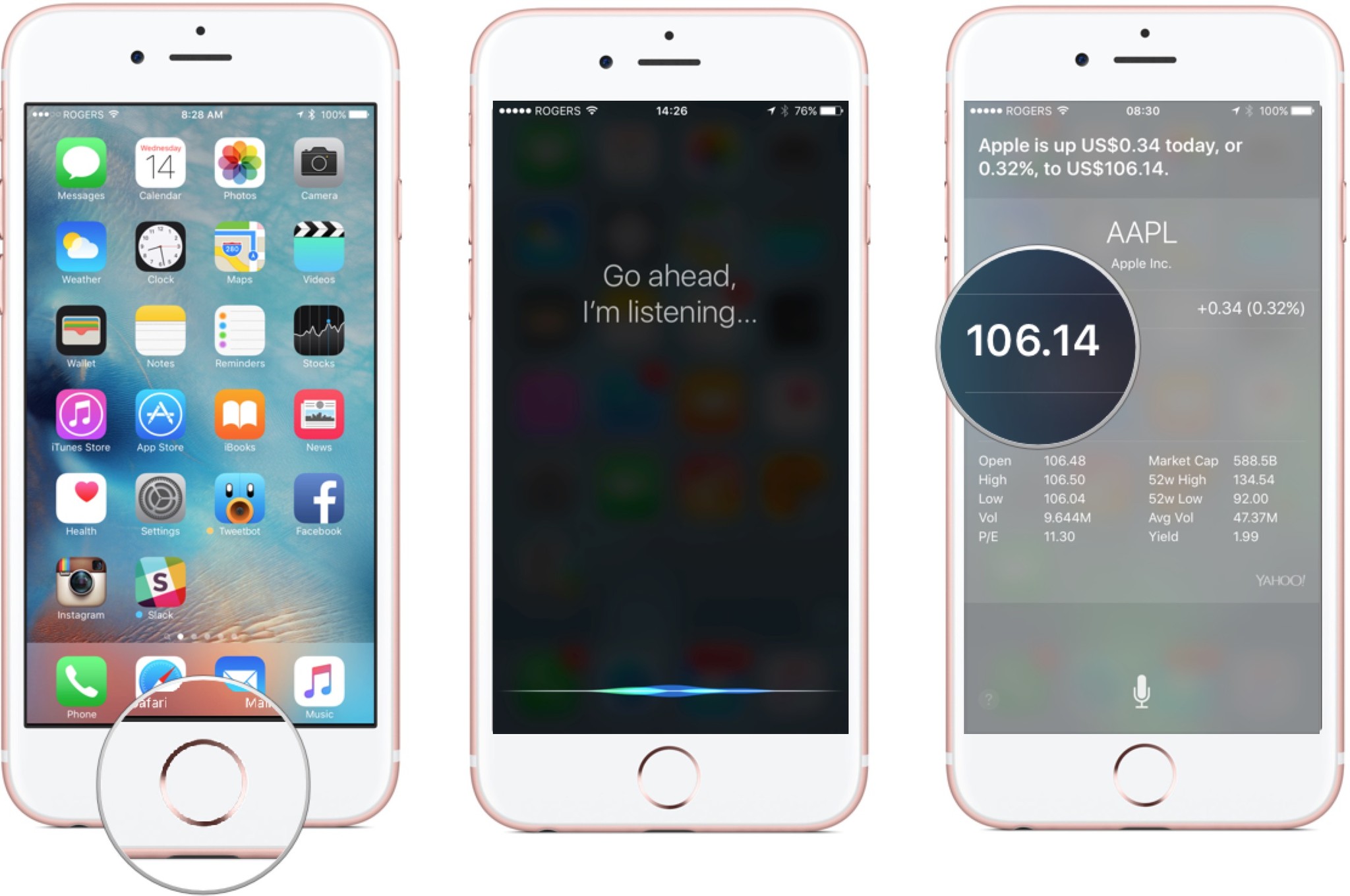
Hogyan ellenőrizze a tőzsdéket Sirivel
Az egyes részvényekről szóló információk megadásán kívül egy teljes tőzsdéről is kérhet információt Siritől, beleértve a NASDAQ, NYSE, FTSE, Nikkei vagy más tőzsdéket.
- A Siri elindításához nyomja meg és tartsa lenyomva a Home gombot.
- Kérdezze meg Sirit az adott tőzsdéről, amelyről információt szeretne kapni, mondván például: “Mi a New York-i tőzsde jelenlegi állása?” vagy “Hogyan zárt a NASDAQ?”
-
Siri ezután az adott tőzsdére vonatkozó információkat fogja bemutatni Önnek. Ha további információkra van szüksége, koppintson a részvény widgetre, és Siri automatikusan elindítja a beépített Stocks alkalmazást.
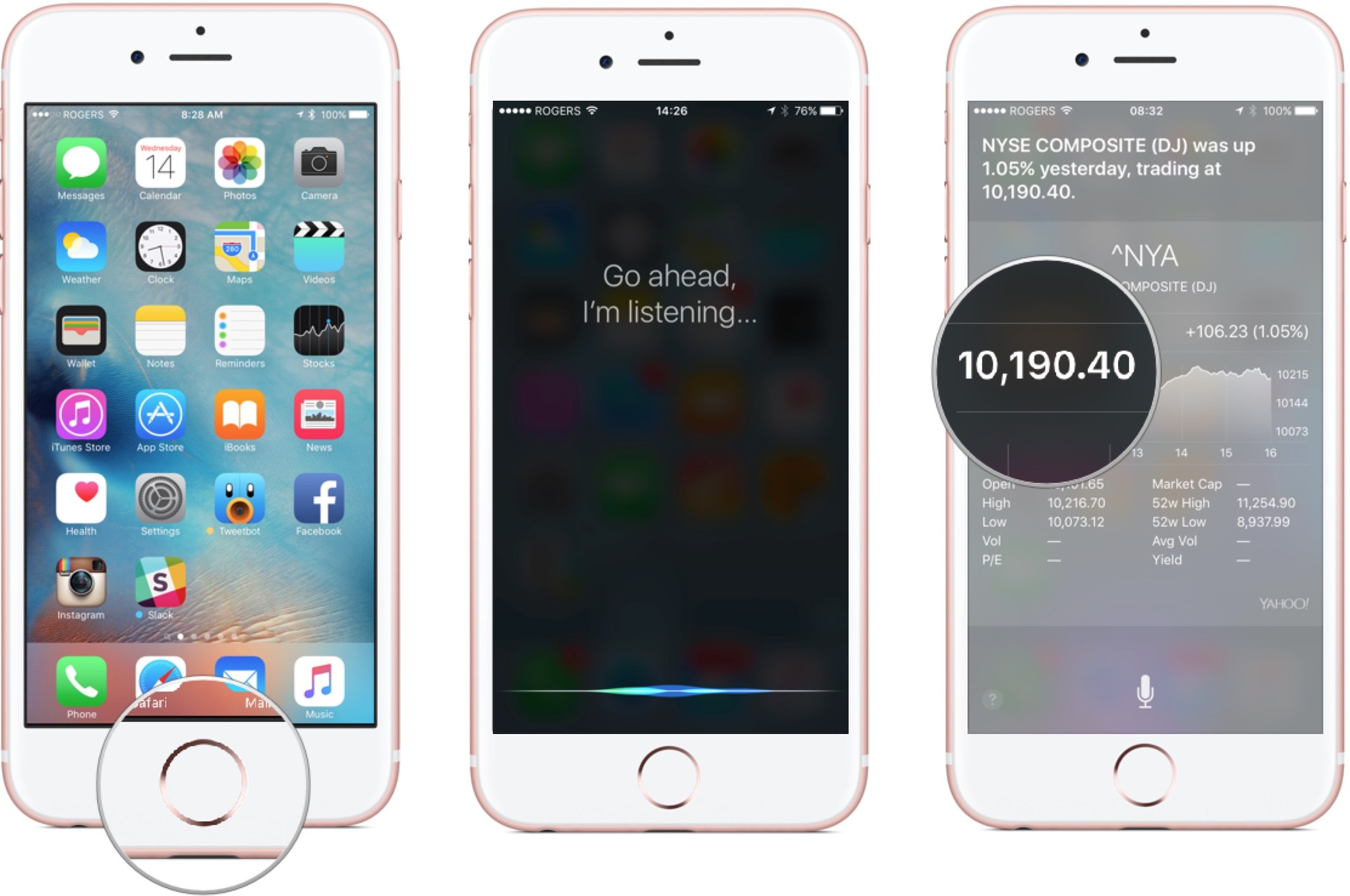
A Stocks alkalmazás iOS-en a Yahoo! Finance segítségével követheti nyomon az Ön számára fontos részvények folyamatosan változó emelkedését és csökkenését. A fent említett tippek segítségével testreszabhatja a tőzsdei műszerfalat csak az Ön számára legfontosabb információkkal, vagy a Siri segítségével tetszés szerint kaphat frissítéseket.
Hogyan törölheti a Stocks alkalmazást az iPhone-járól
Az iOS 10 lehetővé teszi egy csomó beépített alkalmazás törlését, ami nagyszerű, ha azok közé tartozik, akik nem használják a Stocks alkalmazást (ó, mármint mindenki?).
- Koppintson és tartsa lenyomva a Stocks alkalmazás ikonját a Kezdőképernyőn, amíg az elkezd rázkódni.
- Koppintson az alkalmazás ikonjának bal felső sarkában megjelenő x-re.
-
Koppintson az Eltávolítás gombra, amikor erre felszólítják.

Ha bármikor vissza szeretné kapni a Stocks alkalmazást, egyszerűen letöltheti az App Store-ból.
Hogyan ellenőrizheti az üzleti híreket a Stocks alkalmazásban
Az iOS 12 frissített megjelenést hoz a Stocks alkalmazásnak, és ezzel együtt az üzleti és pénzügyi híreket, amelyeket közvetlenül az alkalmazásban ellenőrizhet.
- A Kezdőképernyőről indítsa el a Stocks alkalmazást.
- Koppintson és húzza felfelé az Üzleti hírek csúszkát.
- Koppintson egy történetre a további részletek elolvasásához.
-
Húzza lefelé a csúszkát, ha befejezte a hírek olvasását.

Kérdések?
Kérdések?